目次
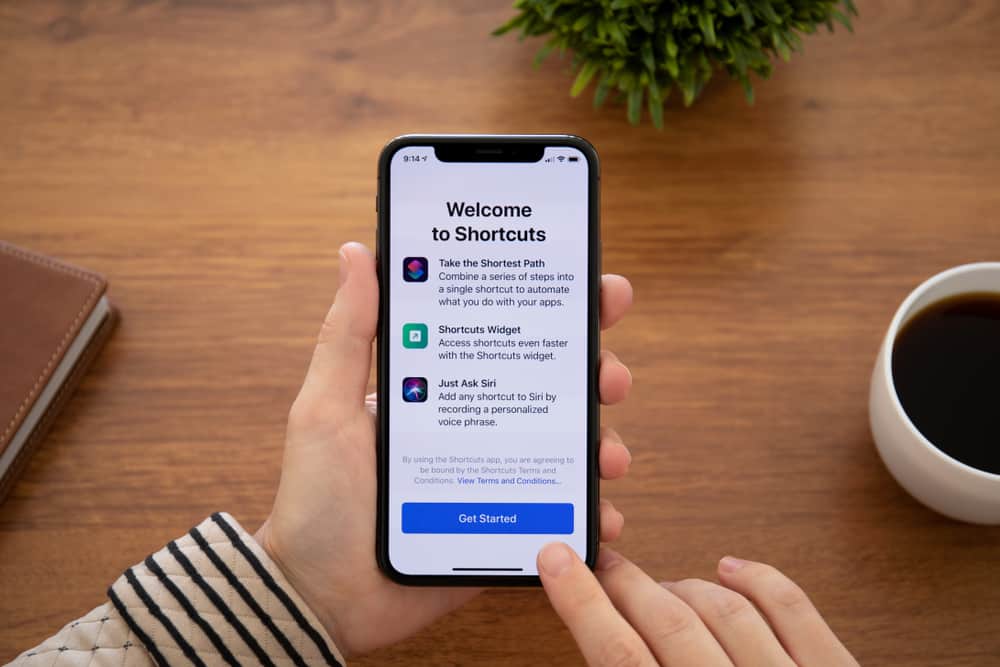
もしあなたがiPhoneユーザーで、すべてのアプリのショートカットを残しておくのが好きなら、最終的にはそれらを取り除く方法を知る必要があるだろう。
クイックアンサーiPhoneのショートカットを削除するには、ショートカットアプリをインストールし、マイショートカットオプションからアプリのショートカットを削除します。 また、iPhoneのホーム画面から直接ショートカットを削除することも可能です。
iPhoneのショートカットの意味と、ショートカットを削除する方法について、包括的なガイドをご用意しました。 また、ホーム画面でのショートカットの並べ替えについてもご紹介します。
iPhoneのショートカットとは?
ショートカットは 新機能 iOSでは オートメート iOSデバイス上で特定のタスクを実行し、それを後でトリガーすることができる。 シングルタップ または 音声コマンド .
これらのショートカットを使えば、さまざまなことを自動化したり、テキストをある場所から別の場所に移動したり、その他複数のタスクを実行できる。
ショートカットも 音声コマンドに取り組む 例えば、簡単なフレーズを言うことができる、 「ヘイ、シリ、おやすみ に切り替わります。 「邪魔しないで モード、輝度を下げる、バックグラウンドアプリをオフにする、など。
さらに、ショートカットはiOSユーザーに、ワンタップで関連アプリを使ってタスクを完了させる素早い方法を提供する。 しかし、この機能はホーム画面を混雑させる可能性があるため、削除した方がいいかもしれない。
iPhoneでショートカットを削除する
技術マニアでなくても、iPhoneでショートカットを避けることはできます。 しかし、このステップ・ツー・ステップ・ガイドは、あなたの時間を節約し、プロセス全体を通してあなたを支援します。
関連項目: パノラマ・ルーターのリセット方法iPhoneのショートカットが何かわかったところで、次はiPhoneでショートカットを削除する3つの方法を紹介しよう。
方法その1:ショートカットアプリを使う
iPhoneでショートカットを削除する最も簡単な方法のひとつは、ショートカットアプリを使うことです。 そのためには、以下の手順を踏む必要があります:
- まず、「ショートカット」アプリを開いてください。 iPhoneのホーム画面 .
- 探す 「マイ・ショートカット をタップして開きます。
- アンダー 「マイ・ショートカット タップ 「セレクト の右上隅にある。
- 次ページ すべてのショートカットを選択する を取り除きたい。
- を選択する。 削除 ショートカットが削除されたかどうかを確認します。
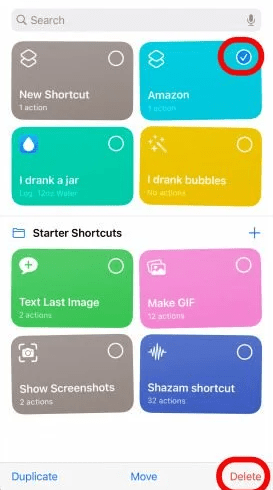
また、次のこともできる。 セレクト・アンド・ホールド ショートカット 「マイ・ショートカット セクションで "削除"
方法その2:ホーム画面から削除する
ショートカットアプリからショートカットを削除しても、ホーム画面にブックマークされているショートカットは削除されません。 その場合の手順は以下の通りです:
- をタップする。 ショートカットを長押しする を見るまで ドロップダウンメニュー .
- 次に 「ブックマークを削除する オプションがある。
- 今すぐだ、 削除を確認する ショートカット
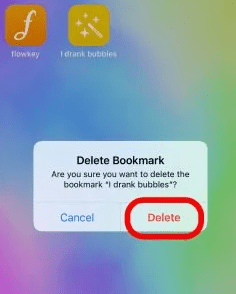
方法その3:iPhoneのSiriの提案を無効にする
Siriは、あなたの普段のアクティビティや毎日のアプリに基づいて、自動的にショートカットを提案します。 しかし、Siriの提案を受けることに興味がない場合は、以下の手順で提案をオフにすることができます:
- iPhoneのロックを解除し "設定" ホーム画面から。
- 次に "Siri&検索"
- をスクロールする。 Siriの提案 部位と用途 トグルボタン を選択してください。 "捜索中" 「ロック画面で そして 「ルックアップ のオプションがある。
- をタップする。 3つの緑のボタン への Siriの提案をオフにする。
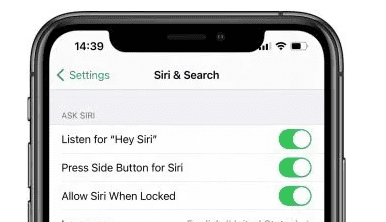
ショートカットの並べ替え
iOSデバイスのショートカットを並べ替えることは、以下の方法のひとつである。 ホーム画面をカスタマイズ を好む人々にとって、このアプローチはかなり有効だ。 クリーンインターフェース ここでは、簡単な手順でiPhoneにショートカットを配置する方法をご紹介します:
- を立ち上げる。 「ショートカット アプリ
- 選ぶ 編集 アプリケーションの左上隅から。
- 移動したいショートカットをタップし、新しい位置に移動します。
- すべてのショートカットが目的の位置に到達したら、 をタップします。 "完了"
概要
iPhoneのショートカットを削除するガイドでは、ショートカットを削除する3つの方法と、ホーム画面をすっきりさせるためのショートカットの並べ替えについてご紹介します。
これらの方法があなたのお役に立ち、iOSデバイスのショートカットをうまく削除して、手間のかからない体験を楽しんでいただけることを願っています。 ブラウジングをお楽しみください!
よくある質問
iPhoneでショートカットを使うとバッテリーが消耗する?iPhoneでショートカットを使うと、バッテリーにかなりの影響を与えるが、iPhoneのバッテリー使用量に鋭い目を持つユーザーしか気づかないほど、ごくわずかなものだ。 それでも、ショートカットは生活をずっと楽にしてくれるので、バッテリーで少し妥協することは大したことではない。
ショートカットバナーを消すには?ショートカットのバナーを消す方法はとても簡単です。 以下、その手順をご紹介します:
1) まず 設定> スクリーンタイム> すべてのアクティビティをチェックします。
関連項目: MacでSoundCloudをダウンロードする方法2) 次に、下にスクロールして 「ショートカット での 通知 セクションを参照されたい。
3) ショートカットオプションをタップし、通知をオフにする。
